မာတိကာ
သင်၏ အမြန်အဖြေ-
Snapchat ရှိ သူငယ်ချင်းအားလုံးကို ဖယ်ရှားရန်၊ သူငယ်ချင်းတိုင်းကို တစ်ယောက်ပြီးတစ်ယောက် ဖယ်ရှားပါ။ သင့် Snapchat တွင် သူငယ်ချင်းများစွာရှိလျှင် သူငယ်ချင်းအားလုံးကို တစ်ပြိုင်နက် ဖယ်ရှားရန် အမြန်နည်းလမ်းကို ရှာဖွေရမည်ဖြစ်ပါသည်။
သင်အသစ်စတင်လိုပြီး အစမှစတင်ရန်အဆင်သင့်ဖြစ်ပါက သင့် Snapchat မက်ဆေ့ဂျ်များနှင့် သူငယ်ချင်းများအားလုံးကို တစ်ပြိုင်နက်ဖယ်ရှားရန် နည်းလမ်းရှိပါသည်။
ပေါ်တွင် သူငယ်ချင်းများစွာကို ဖျက်ရန်/ ဖယ်ရှားရန်၊ Snapchat သည် သင့်ဘရောက်ဆာမှ Snapchat အကူအညီသို့သွားခြင်းဖြင့် သင့် Snapchat အကောင့်ကို လုံးဝဖျက်ပစ်ရန် လိုအပ်ပါသည်။
သင်၏ Snapchat အထောက်အထားများဖြင့် အကောင့်ဝင်ပြီး ဖျက်ရန် တောင်းဆိုချက်တစ်ခုပြုလုပ်ရန် သင့်မိုဘိုင်း သို့မဟုတ် PC ဘရောက်ဆာမှ အကောင့်ဖျက်ခြင်းလုပ်ငန်းစဉ်ကို အပြီးသတ်နိုင်သည်။
နောက်တစ်ကြိမ်အတွက် မည်သည့်အရာကိုမျှ မလုပ်ပါနှင့်။ ထိုအကောင့်အတွက် ရက် 30 နှင့် အကောင့်ကို ဖျက်ပစ်မည် & ရက် 30 ပြီးနောက် ပြန်မရနိုင်ပါ။
ရက် 30 ပြီးမှသာ အကောင့်ဖွင့်ကြည့်ပါ၊ ထို့နောက် သင့်တွင် ဖျက်လိုက်သော ချတ်များနှင့် သူငယ်ချင်းများအားလုံးနှင့်အတူ Snapchat အကောင့်အသစ်ကို သင်ရနိုင်မည်ဖြစ်သည်။
သင့်တွင် အားလုံးကို တစ်ပြိုင်နက် ဖယ်ရှားရန် ကိရိယာအချို့လည်း ရှိပြီး ၎င်းကိုဖွင့်ပါ။ Snapchat Friends Remover ကိရိယာ၊ Snapchat အထောက်အထားများဖြင့် ဝင်ရောက်ပြီး သူငယ်ချင်းများအားလုံးကို ရွေးချယ်ပါ & ၎င်းတို့ကို ဖယ်ရှားလိုက်ပါ။
မှတ်ချက်- ခွင့်ပြုချက်အချို့ကို သင်ဝင်ရောက်ပြီးသည်နှင့် သင့် Snapchat အကောင့်ကို ချက်ချင်းဖျက်သွားမည်ဖြစ်ပြီး အခြားသူများက ရှာမတွေ့နိုင်ပါ။ သို့သော်၊ သင်သည် ၎င်းကို ပြန်ပြောင်းလိုသည့်အခါတွင် ဒေတာကို ရက်ပေါင်း 30 သိမ်းဆည်းထားပြီး ထိုအချိန်နောက်ပိုင်းတွင် သိမ်းဆည်းထားသည်။ဒေတာအားလုံးကို Snapchat ဆာဗာမှ ဖယ်ရှားလိုက်ပါသည်။
- Snapchat Friends Finder
- သင့်တွင် Snapchat သူငယ်ချင်း မည်မျှရှိသည်ကို ကြည့်ပါ
- တစ်စုံတစ်ဦးကို မသိဘဲ ဖယ်ရှားနည်း
Snapchat တွင် သူငယ်ချင်းများစွာကို တစ်ပြိုင်နက် ဖယ်ရှားနည်း-
သင် Snapchat သူငယ်ချင်းအားလုံးကို ဖျက်လိုပါက & မက်ဆေ့ဂျ်များ သို့မဟုတ် ချတ်အားလုံးနှင့်အတူ ၎င်းကိုလုပ်ဆောင်ရန် သင့်တွင် ပြီးပြည့်စုံသော ရွေးချယ်ခွင့်တစ်ခုရှိပြီး ဤလုပ်ငန်းစဉ်ကို အဆင့်နှစ်ဆင့်ဖြင့်သာ လုပ်ဆောင်ပါသည်။ သူငယ်ချင်းများနှင့် ချတ်များကို မသိမ်းထားလိုပါက လုံးဝအကောင့်အသစ်တစ်ခုရနိုင်မည်ဖြစ်ပြီး အကောင်းဆုံးအပိုင်းမှာ နှစ်ဖက်စလုံးမှ ချတ်အားလုံးကိုလည်း ဖယ်ရှားမည်ဖြစ်သည်။
ယခုလုပ်ဆောင်ရန်၊ ဤအရာသည် ပထမဆုံး သင်သည် သင်၏ Snapchat အကောင့်ကို ဖျက်ရန် လိုအပ်ပြီး ၎င်းနောက်တွင် အကောင့်အသစ်တစ်ခု မှတ်ပုံတင်ရန် လိုအပ်သည်။ သင်ဤသို့လုပ်ဆောင်နိုင်ပုံနှင့်ပတ်သက်၍ အမြန်လမ်းညွှန်ချက်ကို လိုက်နာကြပါစို့-
1. Snapchat အကောင့်ကို ဖျက်ပါ
သင်၏ Snapchat သူငယ်ချင်းများအားလုံးကို တစ်ပြိုင်နက် ဖျက်ပစ်ရန် လိုအပ်ပါက၊ ဖြစ်နိုင်သည့် ရွေးချယ်မှုတစ်ခုသာ ကျန်ရှိတော့သည် သင့်လက်ထဲတွင်- သင်၏ Snapchat အကောင့်ကို အပြီးတိုင်ဖျက်ပစ်ခြင်း။ ၎င်းသည် ချက်ချင်းမဖြစ်ပေါ်သော်လည်း သင့်ကိစ္စတွင် အမှန်တကယ် ကောင်းမွန်စွာ အလုပ်လုပ်ပါသည်။
အောက်ပါအဆင့်များသည် သင့်အား လုပ်ငန်းစဉ်တွင် လမ်းညွှန်ပေးလိမ့်မည်-
၁။ ပထမဦးစွာ၊ ပေးထားသောလင့်ခ်ကိုနှိပ်ခြင်းဖြင့် Snapchat ပေါ်တယ်ကိုဖွင့်ပါ။
၂။ Snapchat ပေါ်တယ်ကိုသင်တွေ့လိမ့်မည်။ အကူအညီကဏ္ဍသို့သွားပြီး 'ကျွန်ုပ်၏အကောင့်ကိုဖျက်ပါ' ရွေးချယ်ခွင့်ကိုဖွင့်ပါ။
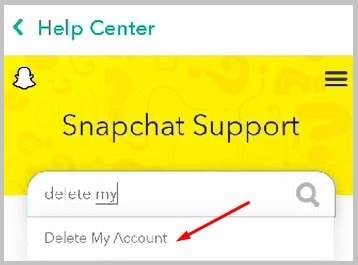
၃။ အကောင့်ဖျက်ခြင်းအား ဆက်လက်ဆောင်ရွက်ရန် လင့်ခ်ကို နှိပ်ပါ။
၄။ ဖွင့်ပြီးသည်နှင့် သင့်အား ရိုက်ထည့်ပါ။Snapchat အသုံးပြုသူအမည်နှင့် စကားဝှက်။
၅။ လိုအပ်သောအသေးစိတ်အချက်အလက်များကိုဖြည့်သွင်းပြီးနောက် သင့်အကောင့်သို့ဝင်ရောက်ပါ။
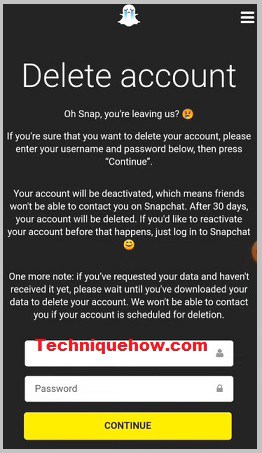
၆။ သင့်အကောင့်နှင့် ချိတ်ဆက်ထားသော မိုဘိုင်းနံပါတ်တွင် OTP တစ်ခုကို လက်ခံရရှိမည်ဖြစ်ပြီး၊ ၎င်းမှတစ်ဆင့် ပေးပို့ထားသည့် OTP ကို ရိုက်ထည့်ကာ 'တင်သွင်းရန် ခလုတ်ကို နှိပ်ပါ။
၇။ သင့်အား 'အကောင့်ဖျက်မည်' စာမျက်နှာသို့ ဦးတည်သွားပါမည်။ သင့်အသုံးပြုသူအမည်နှင့် စကားဝှက်ကို ပြန်လည်ဖြည့်သွင်းပြီး 'ဆက်လုပ်ရန်' ခလုတ်ကို နှိပ်ပါ။
သင့်သူငယ်ချင်းများအပါအဝင် သင့်အကောင့်ကို တစ်ပြိုင်နက် ဖျက်လိုက်ပါမည်။
2. ရက် 30 ကြာပြီးနောက် Snapchat အကောင့်အသစ်တစ်ခုကို မှတ်ပုံတင်ပါ။
ယခု၊ ဖျက်ခြင်းလုပ်ငန်းစဉ်ပြီးဆုံးသည်နှင့်၊ သင့်အား ခွင့်မပြုနိုင်သောကြောင့် အကောင့်အသစ်မှတ်ပုံတင်ခြင်းကို ချက်ချင်းစတင်သင့်သည်။ သင်လုပ်ရမည့်အရာမှာ ရက်ပေါင်း 30 ကျော်သည်အထိစောင့်ပြီး အကောင့်အသစ်တစ်ခုဖန်တီးနိုင်ပါသည်။
သင်၏ Snapchat အကောင့်ကို ပြန်လည်အသက်သွင်းလိုပါက အက်ပ်ကိုထည့်သွင်းပြီး ရက် 30 ကြာပြီးနောက် သင့်အကောင့်သို့ အကောင့်ဝင်ပါ။ ဖျက်လိုက်သော Snapchat သူငယ်ချင်းအားလုံးကို ပြန်လည်ရယူရန်။ ထိုသို့လုပ်ဆောင်ရန် ပျက်ကွက်ပါက သင့်အကောင့်ကို အပြီးတိုင် ပိတ်သွားပါမည်။ တူညီသောအသုံးပြုသူအမည်နှင့် စကားဝှက်ဖြင့် သင့်အကောင့်သို့ လော့ဂ်အင်ဝင်ရမည်ကို ဖော်ပြရန် မမေ့ပါနှင့်။
Snapchat တွင် သူငယ်ချင်းများစွာကို ဖယ်ရှားခြင်းအတွက် အခြားနည်းလမ်းများ-
အောက်ပါနည်းလမ်းများကို စမ်းသုံးကြည့်ပါ-
1. တစ်ကြိမ်လျှင် သူငယ်ချင်းများကို ဖယ်ရှားပါ
တစ်ကြိမ်လျှင် သူငယ်ချင်းများကို ဖယ်ရှားရန်၊ သင့်သူငယ်ချင်းစာရင်းသို့ သွားကာ သင်ဖယ်ရှားလိုသော တစ်ခုစီပေါ်တွင် ဘယ်ဘက်သို့ ပွတ်ဆွဲပါ။ သင့်စာရင်းမှ သူငယ်ချင်းတစ်ဦးကို ဖယ်ရှားရန် “နောက်ထပ်” ကိုနှိပ်ပြီး “သူငယ်ချင်းကို ဖယ်ရှားပါ”
2. သူငယ်ချင်းများကို ပိတ်ဆို့ပါ
၎င်းတို့၏ snaps များ သို့မဟုတ် မက်ဆေ့ချ်များကို မမြင်လိုပါက Snapchat သူငယ်ချင်းများကို သင်ပိတ်ဆို့နိုင်ပါသည်။ သင့်သူငယ်ချင်းစာရင်းမှ သင်ပိတ်ဆို့လိုသော သူငယ်ချင်းကို ရွေးပါ။
“နောက်ထပ်” ထို့နောက် “ပိတ်ဆို့ရန်” ကိုရွေးချယ်ပါ၊ သူငယ်ချင်းသည် သင့်သူငယ်ချင်းစာရင်းတွင် မရှိတော့ပါ၊ သင့်အား မက်ဆေ့ချ်များ သို့မဟုတ် လျှပ်တစ်ပြက်များ ပေးပို့နိုင်မည်မဟုတ်ပါ။ .
3. သူငယ်ချင်းများကို ဝှက်ပါ
၎င်းတို့၏ ဇာတ်လမ်းများ သို့မဟုတ် လျှပ်တပြက်များကို မမြင်လိုပါက Snapchat သူငယ်ချင်းများကို ဝှက်ထားနိုင်ပါသည်။ သင့်သူငယ်ချင်းစာရင်းသို့သွားကာ သင်ဝှက်ထားလိုသောလူ၏အမည်ကို နှိပ်ပါ။
“နောက်ထပ်” ကိုနှိပ်ပြီး “ဝှက်ရန်” ကိုနှိပ်ပါ။ သင့်သူငယ်ချင်း၏ ဇာတ်လမ်းများနှင့် လျှပ်တစ်ပြက်များကို သင်၏ Snapchat ဖိဒ်တွင် တွေ့ရတော့မည် မဟုတ်ပါ။
4. “အမြန် Add” အင်္ဂါရပ်ကို အသုံးပြုပါ
Snapchat ၏ “အမြန် Add” အင်္ဂါရပ်သည် သင့်ဖုန်းအဆက်အသွယ်များအပေါ် အခြေခံ၍ သူငယ်ချင်းများကို အကြံပြုပေးသည် နှစ်ဦးနှစ်ဖက်အပြန်အလှန်မိတ်ဆွေသူငယ်ချင်းများ။ သူငယ်ချင်းအဖြစ်ပေါင်းထည့်ရန်နှင့် အဟောင်းများကိုဖယ်ရှားရန် လူသစ်များကိုရှာဖွေရန် ဤအင်္ဂါရပ်ကိုအသုံးပြုပါ။
5. “Add Nearby” အင်္ဂါရပ်ကိုသုံးပါ
Snapchat ၏ “Add Nearby” အင်္ဂါရပ်ဖြင့် သင်ထည့်သွင်းနိုင်သည် အနီးနားရှိ သူငယ်ချင်းများ။ သူငယ်ချင်းအဖြစ်ပေါင်းထည့်ရန်နှင့် အဟောင်းများကိုဖယ်ရှားရန် လူသစ်ရှာဖွေရန် ဤအင်္ဂါရပ်ကိုအသုံးပြုပါ။
6. သီးသန့်ဇာတ်လမ်းဖန်တီးပါ
လျှပ်တစ်ပြက်နှင့် ဇာတ်လမ်းများကို မျှဝေလိုပါက လျှို့ဝှက်ဇာတ်လမ်းတစ်ခုဖန်တီးပါ။ သူငယ်ချင်းတစ်စု။ သင်၏လျှပ်တစ်ပြက်နှင့် ဇာတ်လမ်းများကို သင့်ကိုယ်ပိုင်ဇာတ်လမ်းတွင် သင်ထည့်ထားသည့် သူငယ်ချင်းများကသာ မြင်နိုင်ပါသည်။
7. “Snap Map” အင်္ဂါရပ်ကို အသုံးပြုခြင်း
Snapchat ၏ “Snap Map” လုပ်ဆောင်ချက်သည် သင့်အား ကြည့်ရှုနိုင်စေမည်ဖြစ်သည်။ မြေပုံပေါ်တွင် သူငယ်ချင်းများ၏တည်နေရာများ။ လူသစ်များကို ရှာဖွေရန် ဤအင်္ဂါရပ်ကို အသုံးပြုပါ။သူငယ်ချင်းအသစ်များထည့်ရန်နှင့် အဟောင်းများကို ဖယ်ရှားလိုပါက ပေါင်းထည့်ရန်။
8. ဇာတ်လမ်းသတိပေးချက်ကို တွန်းပို့ခြင်း
သင့်သူငယ်ချင်းများကို သင့်အား ဖယ်ရှားလိုပါက၊ လျှပ်တစ်ပြက် သို့မဟုတ် ဗီဒီယိုကို လွှင့်တင်နိုင်ပါသည်။ အကောင့်အသစ်ဖန်တီးပြီးဖြစ်ကြောင်းနှင့် သင့်သူငယ်ချင်းများအား သင့်အကောင့်အသစ်နှင့် အကောင့်ဟောင်းကြားတွင် ရှုပ်ထွေးမှုမဖြစ်စေရန်အတွက် ၎င်းတို့ကို ၎င်းတို့၏သူငယ်ချင်းများထံမှ ဖယ်ရှားရန် လိုအပ်ကြောင်းနှင့် သင့်သူငယ်ချင်းများကို ရှင်းလင်းပြောပြခြင်းနှင့် အသိပေးခြင်းဇာတ်လမ်းတစ်ခုဖြစ်သည်။ ထို့ကြောင့်၊ အချို့သည် အားလုံးကိုမဟုတ်ပါက သင့်အား ဖယ်ရှားပါမည်။
9. မက်ဆေ့ဂျ်အဆုံးသတ်
သင့်သူငယ်ချင်းများကို ဖယ်ရှားရန် သင်ဖြတ်သန်းနိုင်သည့် နောက်ထပ်လုပ်ငန်းစဉ်မှာ အုပ်စုချတ်တစ်ခုဖန်တီးရန်ဖြစ်သည်။ သင်နှင့် သူငယ်ချင်းမဖြစ်လိုသော လူအားလုံးကို ပေါင်းထည့်ကာ ဤအကောင့်အသုံးပြုမှုကို ရပ်ဆိုင်းမည်ဖြစ်ပြီး သင်မျှဝေမည့် နောက်ဆုံးမက်ဆေ့ဂျ်ဖြစ်ကြောင်း ၎င်းတို့အား အဖွဲ့မက်ဆေ့ချ်တစ်ခု ပေးပို့မည်ဖြစ်သည်။ ၎င်းတို့သည် သင့်ကို ဖယ်ရှားရန် ကြိုက်နှစ်သက်ပါသည်။
🔴 အဖွဲ့တစ်ခု ဖန်တီးရန်နှင့် မက်ဆေ့ချ်ပို့ရန် အဆင့်များ-
အဆင့် 1- Snapchat သို့ သွား၍ နှိပ်ပါ မီနူးဘားရှိ ဘယ်ဘက်ရှိ ဒုတိယရွေးချယ်မှု။
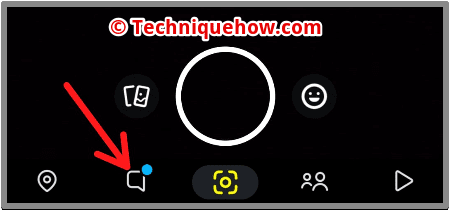
အဆင့် 2: ညာဘက်အောက်ခြေရှိ အပြာရောင်ချတ်အိုင်ကွန်ကို နှိပ်ပါ။
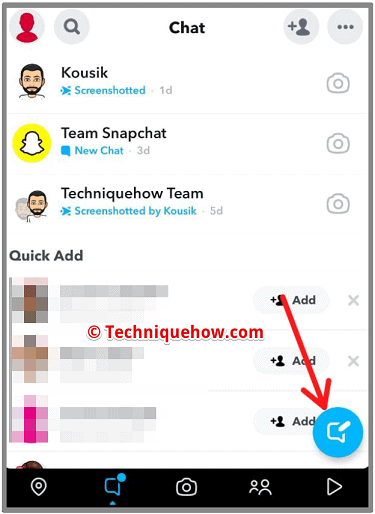
အဆင့် 3: ရေပေါ်တက်ဘ်တွင်၊ “ အဖွဲ့သစ် ” ဟူသော ရွေးချယ်ခွင့်ကို နှိပ်ပါ။
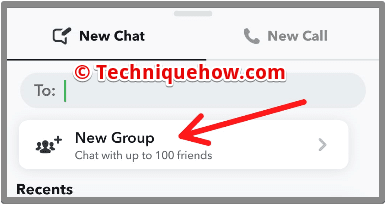
အဆင့် 4: သင့်အားလုံးကို ထည့်ပါ သင်ဖယ်ရှားလိုသောသူငယ်ချင်းများ။ ထို့နောက် အဖွဲ့ဖန်တီးမှုကို အပြီးသတ်ရန် "Chat with Group" ကိုနှိပ်ပါ။ နောက်ဆုံး မက်ဆေ့ခ်ျတစ်ခု ပေးပို့ပြီး သင့်ကို ဖယ်ရှားရန် လူတိုင်းကို တောင်းဆိုပါ။
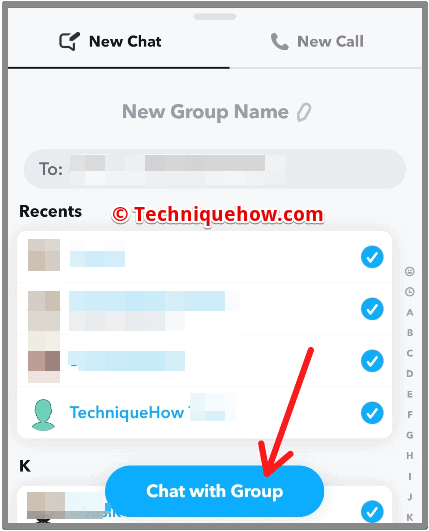
သင့်အား Snapchat တွင် ပြန်မထည့်ခြင်းမှ မည်ကဲ့သို့ ရပ်တန့်နည်း။
အောက်ပါနည်းလမ်းများကို သင်စမ်းသုံးကြည့်နိုင်သည်-
1. ၎င်းတို့အား တစ်ဦးချင်း ပိတ်ဆို့ခြင်း
သူငယ်ချင်းဟောင်းများ သင့်အား Snapchat တွင် ပြန်လည်ထည့်သွင်းခြင်းမှ ရပ်တန့်ရန်၊ အားလုံးကို ပိတ်ဆို့ရန် သင်ရွေးချယ်နိုင်ပါသည်။ သူတို့ကို။ သို့သော် ဤအရာသည် စုပေါင်းလုပ်ဆောင်၍ မရနိုင်ပါ။ သူငယ်ချင်းတစ်ဦးချင်းစီကို သင်တစ်ဦးချင်းပိတ်ဆို့ရမည်ဖြစ်ပြီး အချိန်အနည်းငယ်ကြာနိုင်သည်။
🔴 အသုံးပြုရန်အဆင့်များ-
ဤတွင် ၎င်းတို့ကို သင်ပိတ်ဆို့နိုင်သည့်အသုံးပြုသည့်အဆင့်များဖြစ်သည်။ Snapchat-
အဆင့် 1- ကင်မရာကဏ္ဍမှ ရှာဖွေမှုရွေးချယ်မှုကို သွားပြီး တစ်ဦးချင်းစီ၏အမည်ကို ရိုက်ထည့်ပါ။
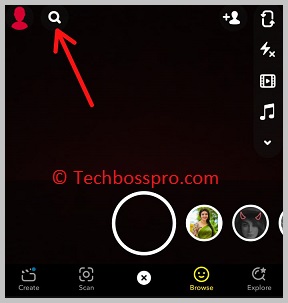
အဆင့် 2: နှိပ်ပါ & ရွေးချယ်စရာများကိုထုတ်ပြရန် အသုံးပြုသူ၏ဘစ်မိုဂျီကို ဖိထားပါ။
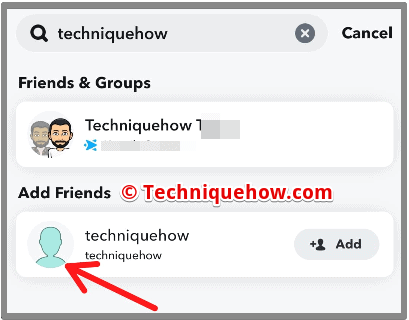
အဆင့် 3: အောက်ခြေတွင် ရေပေါ်သတိပေးချက်တစ်ခု ပေါ်လာမည်ဖြစ်ပြီး အနီရောင်ဖြင့် ရွေးချယ်စရာ “Block” ကို တွေ့ရမည်ဖြစ်သည်။ ၎င်းကိုနှိပ်ပြီး သင်၏လုပ်ဆောင်ချက်ကို အတည်ပြုပါ။
ကြည့်ပါ။: ဖုန်းနံပါတ်ဖြင့် Snapchat အသုံးပြုသူအမည်ကို ဘယ်လိုရှာမလဲ။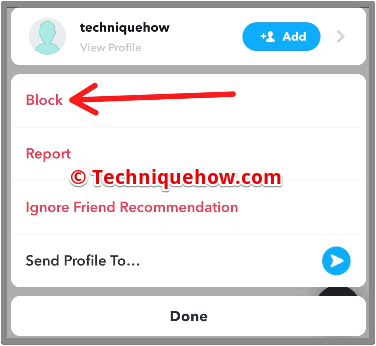
2. ၎င်းတို့၏ Friend's Requests များကို လက်မခံပါနှင့်
သင်၏ သူငယ်ချင်းဟောင်းများက သင့်အား Snapchat တွင် ပေါင်းထည့်နေပါက ထိုသို့မဖြစ်စေလိုပါ။ ၎င်းတို့ကို ပြန်မထည့်မချင်း၊ ၎င်းတို့သည် သင်၏ အပ်ဒိတ်များကို မြင်နိုင်မည် မဟုတ်ပါ။ ဇာတ်လမ်းများ။
၃။ အဆက်အသွယ်များမှ ဖုန်းနံပါတ်များကို ဖယ်ရှားပါ
နောက်ထပ် ကြိုတင်ကာကွယ်မှုမှာ သင့်မိတ်ဆွေဟောင်း၏ ဖုန်းနံပါတ်ကို သင့်အဆက်အသွယ်များစာရင်းမှ ဖယ်ရှားရန်ဖြစ်သည်။
သင်လုပ်ဆောင်ပါက၊ ထို့ကြောင့်၊ သင်သည်သင်၏အဆက်အသွယ်များကိုတစ်ပြိုင်တည်းချိန်ကိုက်သောအခါတွင်သူတို့သည်သင်၏ Snapchat တွင်ပေါ်လာမည်မဟုတ်ပါ၊ ထို့ကြောင့်သူတို့ကိုသင်ပေါင်းထည့်ခြင်း၏အန္တရာယ်ကိုလျှော့ချသည်၊ ၎င်းတို့ကိုပေးပို့မည့်၎င်းတို့သည် သင့်အား ပြန်ထည့်နိုင်သည့် အကြောင်းကြားချက်ကို အသုံးပြုထားသည်။
🔯 Snapchat Friends Remover Tool-
သူငယ်ချင်းများကို ဖယ်ရှားရန် စောင့်ပါ၊ ၎င်းသည် အလုပ်ဖြစ်နေပြီ…🔴 အသုံးပြုပုံ-
အဆင့် 1- ပထမဦးစွာ 'Snapchat Friends Remover' tool ကိုဖွင့်ပါ။
အဆင့် 2: သင်၏ Snapchat အသုံးပြုသူအမည်ကို အသုံးပြုသူအမည်ကို ထည့်သွင်းပါ။ ဘောက်စ်။
အဆင့် 3: “သူငယ်ချင်းများကို ဖယ်ရှားရန်” ခလုတ်ကို နှိပ်ပါ။
အဆင့် 4: သင့်တောင်းဆိုချက်ကို လုပ်ဆောင်ရန် ကိရိယာကို စောင့်ပါ။ Snapchat တွင် သင့်တွင်ရှိသော သူငယ်ချင်းအရေအတွက်ပေါ်မူတည်၍ ၎င်းသည် အချိန်အနည်းငယ်ကြာနိုင်သည်။
အဆင့် 5: ကိရိယာကို လုပ်ဆောင်ခြင်းပြီးသည်နှင့်၊ ၎င်းသည် သင့်အား သင်ရောက်ရှိနေသည့် စာမျက်နှာတစ်ခုသို့ လင့်ခ်တစ်ခုပေးလိမ့်မည် သင့်သူငယ်ချင်းများကို တစ်ယောက်ပြီးတစ်ယောက် ဖယ်ရှားနိုင်သည်။
ကြည့်ပါ။: Twitter အသုံးပြုသူအမည်ကို ပြောင်းပြန်ရှာပါ။အဆင့် 6: သင့်သူငယ်ချင်းများကို ဖယ်ရှားရန်အတွက် စာမျက်နှာကိုဖွင့်ရန် ကိရိယာမှပေးထားသည့်လင့်ခ်ကို နှိပ်ပါ။
အဆင့် 7: စာမျက်နှာတွင်၊ သင်၏ Snapchat သူငယ်ချင်းများစာရင်းကို သင်တွေ့ရပါမည်။ သူငယ်ချင်းတစ်ဦးကို ဖယ်ရှားရန် ၎င်းတို့၏အမည်ဘေးရှိ “ဖယ်ရှားရန်” ခလုတ်ကို နှိပ်ပါ။
သင်ဖယ်ရှားလိုသော သူငယ်ချင်းတစ်ဦးစီအတွက် 'အဆင့် 7' ကို ထပ်လုပ်ပါ။
အမေးများသောမေးခွန်းများ-
1. Snapchat တွင် တစ်စုံတစ်ဦးကို ဖယ်ရှားပြီး ၎င်းတို့ကို ပြန်ထည့်ပါက ၎င်းတို့ သိမည်လား။
သင် Snapchat တွင် တစ်စုံတစ်ဦးကို ဖယ်ရှားပြီး ၎င်းတို့ကို ပြန်ထည့်ပါက၊ ၎င်းတို့ သိရှိနိုင်သည့် အခွင့်အလမ်း ရှိပါသည်။ ၎င်းတို့သည် ထပ်လောင်းထည့်ထားသော သူငယ်ချင်းများကို ရှာဖွေရန် ရှာဖွေမှုရွေးချယ်မှုကို အသုံးပြုနိုင်ပြီး ၎င်းတို့သည် သင့်အား ထိုနေရာတွင် မတွေ့ပါက ၎င်းတို့ကို သင်ဖယ်ရှားလိုက်ကြောင်း ၎င်းတို့ သိရှိမည်ဖြစ်သည်။ သို့သော် ၎င်းတို့ကို သင်ပိတ်ဆို့ထားသည်ဟုလည်း ၎င်းတို့က ယူဆနိုင်သည်။
2. Snapchat ရှိပါသလား။တစ်စုံတစ်ဦးကို မထည့်သည့်အခါ တစ်စုံတစ်ဦးကို အကြောင်းကြားလိုပါသလား။
တစ်စုံတစ်ဦးအား သင်မထည့်သည့်အခါ၊ Snapchat သည် ၎င်း၏ကိုယ်ရေးကိုယ်တာမူဝါဒများကြောင့် တစ်ဦးချင်းစီအား အကြောင်းကြားခြင်းမရှိပါ၊ တစ်စုံတစ်ဦးအား မေးခွန်းမမေးဘဲ ဖယ်ရှားလိုသည့်အခွင့်အရေးနှင့် အလားတူအကြောင်းကြားစာမပို့ဘဲ ဖယ်ရှားလိုသည့်အခွင့်အရေးကို လေးစားလိုက်နာရန် လိုအပ်ပါသည်။ ; သို့ရာတွင်၊ ၎င်းတို့သည် သင့်အား ရှာဖွေခြင်းရှိမရှိကို သိရှိနိုင်သေးသည်။
၃။ တစ်စုံတစ်ယောက်က သင့်ကို Snapchat တွင် ပြန်ထည့်ထားခြင်းရှိမရှိ မည်သို့သိနိုင်မည်နည်း။
တစ်စုံတစ်ဦးမှ သင့်အား တောင်းဆိုချက်တစ်ခုပေးပို့ပြီးနောက် Snapchat တွင် သင့်အား ၎င်းတို့၏သူငယ်ချင်းအဖြစ် ပြန်လည်ထည့်သွင်းပါက၊ ၎င်းတို့က သင့်အား ထည့်သွင်းပြီးသည်နှင့် ၎င်းနှင့်ပတ်သက်သည့် အကြောင်းကြားစာကို ချတ်ကဏ္ဍတွင် သင်ရရှိမည်ဖြစ်သည်။ သင့်အကြောင်းကြားချက်ဘားမှ သို့မဟုတ် အက်ပ်မှ အကြောင်းကြားချက်ကို သင်သွားပြီး ၎င်းတို့နှင့် ချတ်လုပ်ခြင်း သို့မဟုတ် လျှပ်တပြက်တစ်ခု ပေးပို့နိုင်ပါသည်။
